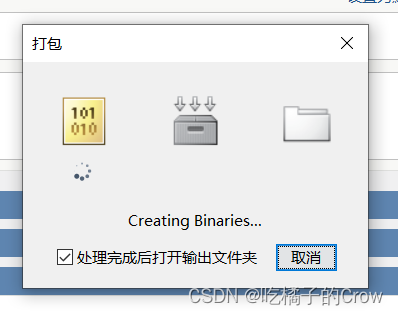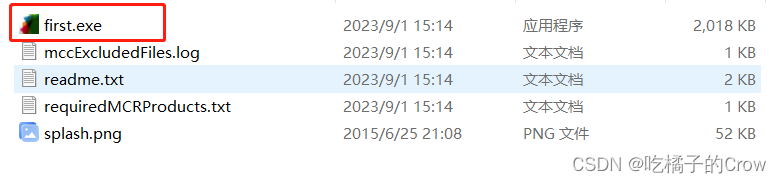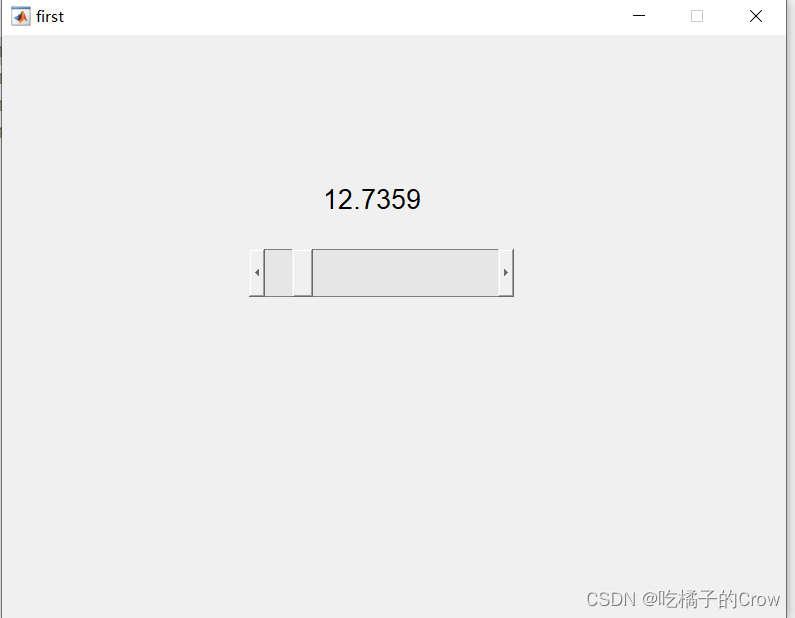Inhaltsverzeichnis
1.1.2 Schaltflächeneigenschaften
Früher waren unsere Computer noch so

Mit der kontinuierlichen Weiterentwicklung der Technologie haben auch unsere Computer in den 1990er Jahren weltbewegende Veränderungen erfahren:

In Zukunft könnten unsere Computer so aussehen:

Heute lernen wir, wie man die grafische Oberfläche von Matlab nutzt! ! !
1.MatlabGUI
guide%图形化界面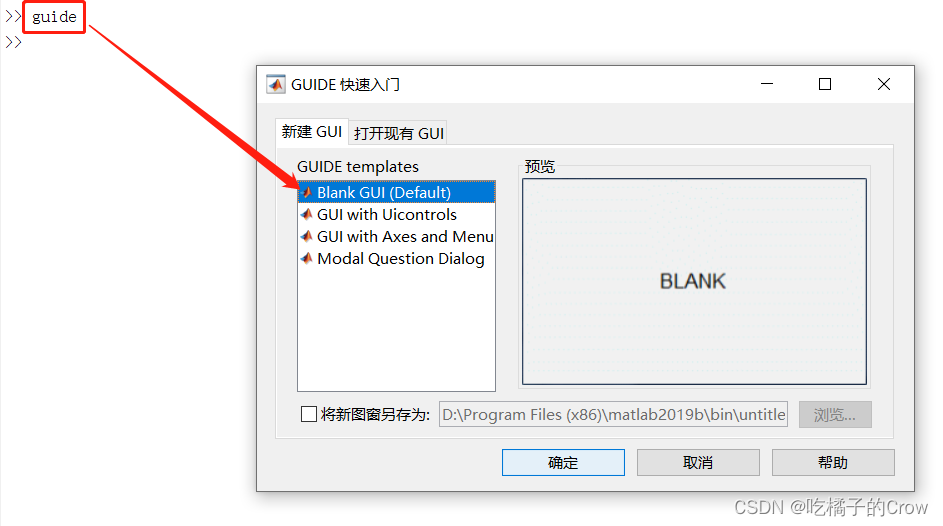
Dann kommen wir zu unserer grafischen Oberfläche
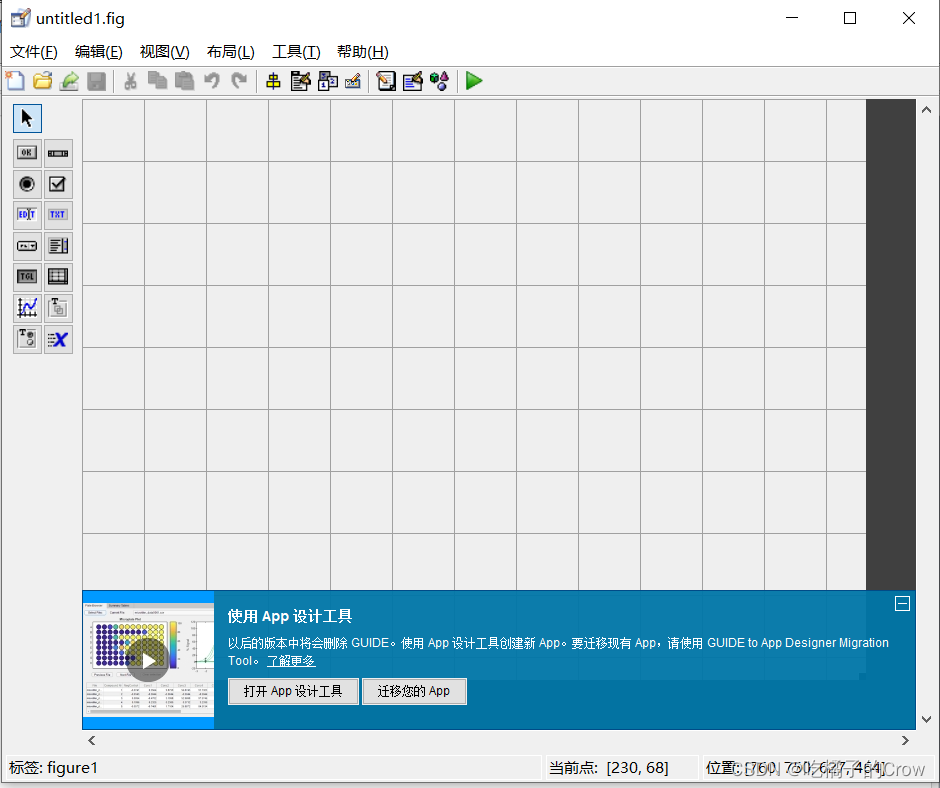
| Druckknopf _ | Wenn eine Taste gedrückt wird, wird eine Aktion ausgeführt |
| Schieberegler _ | Der Schieberegler akzeptiert numerische Eingaben innerhalb eines angegebenen Bereichs, indem er dem Benutzer ermöglicht, den Schieberegler zu bewegen |
| Optionsfeld _ | Optionsfelder ähneln Kontrollkästchen, allerdings schließen sich Optionsfelder innerhalb einer Gruppe verwandter Optionsfelder normalerweise gegenseitig aus. |
| Kontrollkästchen _ | Kontrollkästchen können bei Auswahl Aktionen auslösen und anzeigen, ob ihr Status aktiviert oder deaktiviert ist |
| Text bearbeiten | Die Komponente „Text bearbeiten“ ist ein Feld, das es Benutzern ermöglicht, Textzeichenfolgen einzugeben oder zu ändern. Verwenden Sie „Text bearbeiten“, wenn Text als Eingabe erforderlich ist. |
| Statischer Text | Die statische Textkomponente zeigt diese Textzeile an |
| Popup-Menü | Es öffnet sich ein Popup-Menü mit einer Liste von Optionen, wenn der Benutzer auf den Pfeil klickt |
| Listenfeld | Ein Listenfeld zeigt eine Liste von Elementen an und ermöglicht dem Benutzer die Auswahl eines oder mehrerer Elemente |
| Umschaltknopf | Umschalttasten generieren eine Aktion und zeigen an, ob sie aktiviert oder deaktiviert sind |
| Tisch | Erstellen Sie eine Tabellenkomponente mithilfe von Tabellenschaltflächen |
| Äxte | Kann Grafiken anzeigen |
1.1 Achsen + normale Tasten
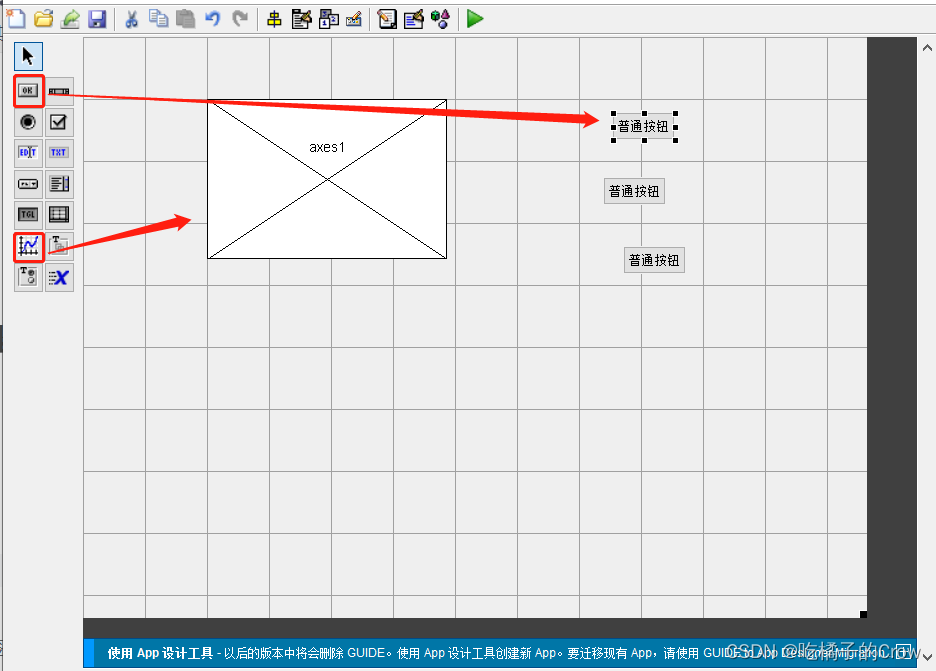
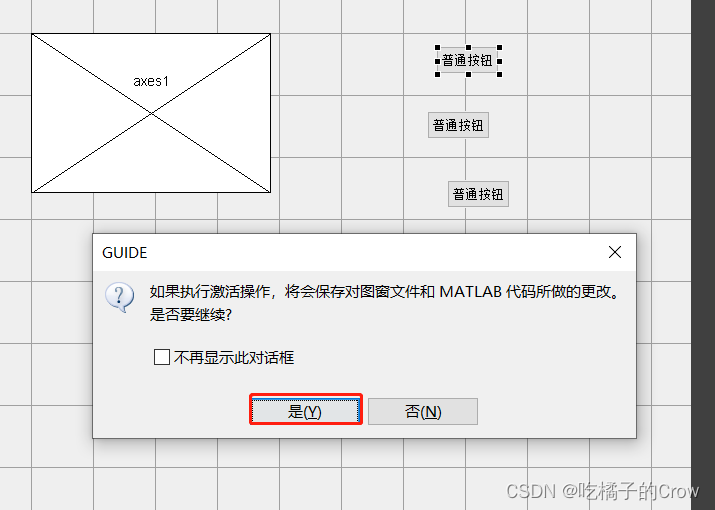

1.1.1 Komponenten ausrichten
Wir sehen, dass die Position unserer kleinen Knöpfe auf der rechten Seite nicht sehr schön ist. Was sollen wir tun, um ihre Position zu ändern?


Ergebnis:
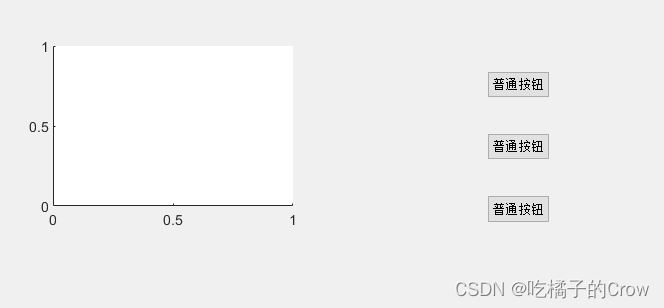
1.1.2 Schaltflächeneigenschaften
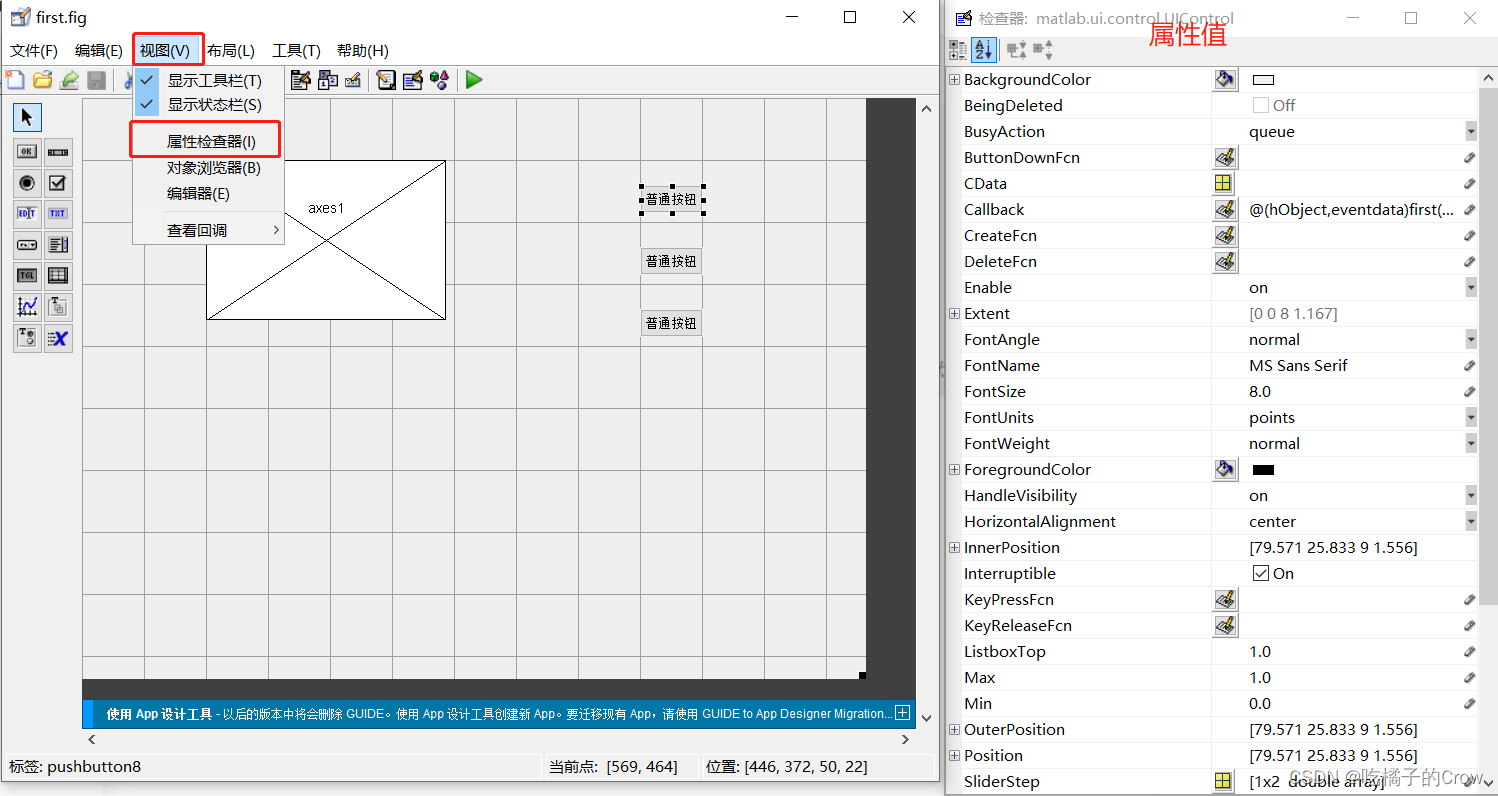
Ein Objekt hat immer eine eindeutige ID, die wir in den Eigenschaften finden können
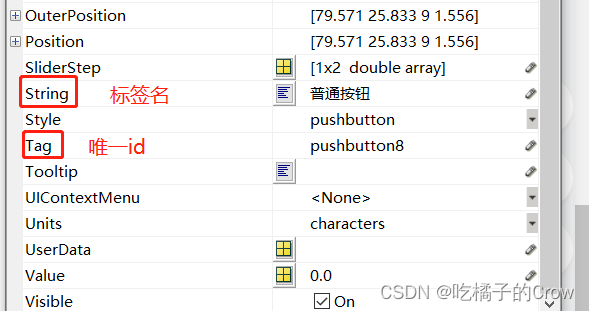
Wir können den gewünschten Effekt erzielen, indem wir die Attributwerte ändern:

1.1.3 Skriptbeschreibung
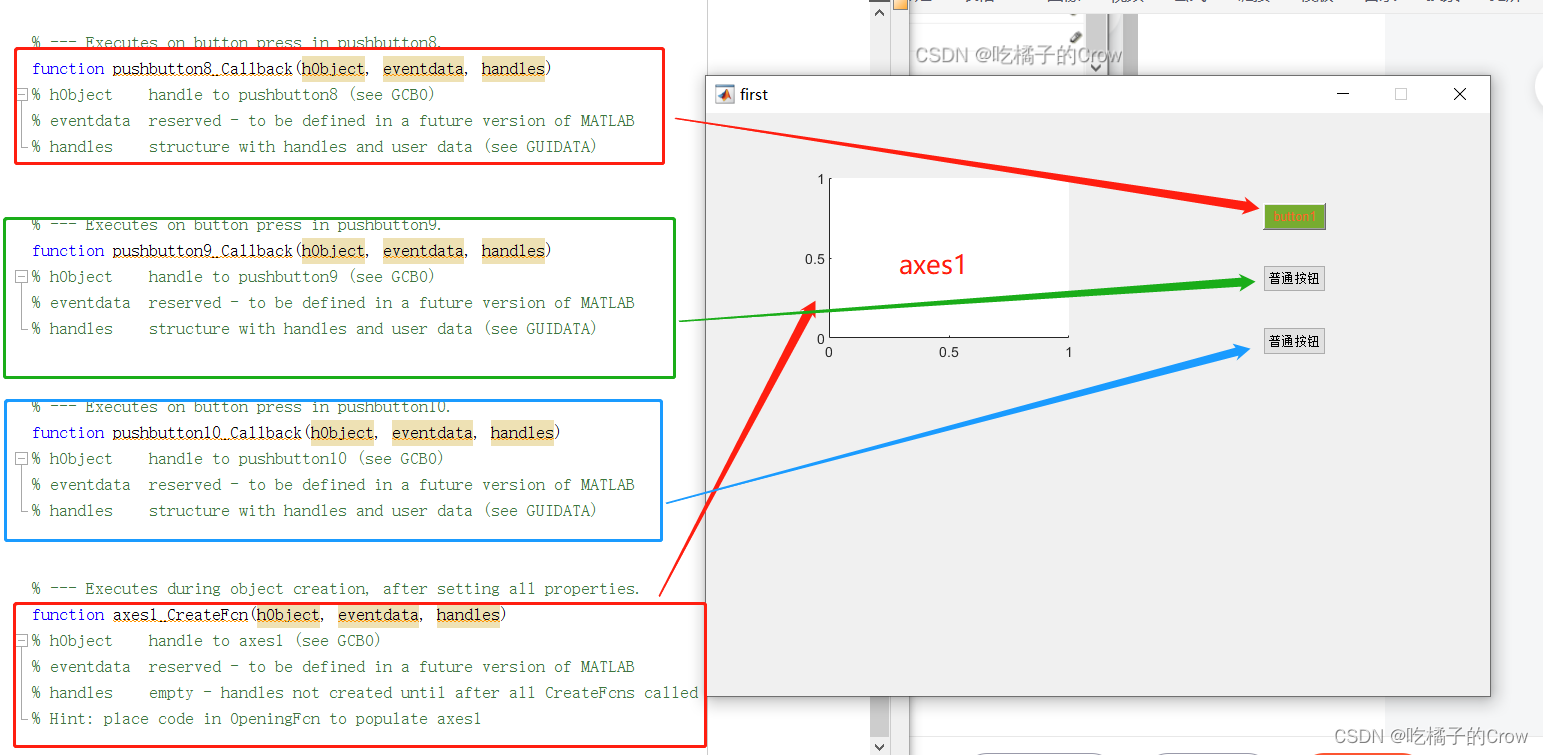
Jede Schaltfläche entspricht einem Skript. Wenn Sie der entsprechenden Schaltfläche Ereignisse hinzufügen möchten, müssen Sie Code in die entsprechende Skriptfunktion schreiben.

Fügen wir jetzt Code zur Hauptseite hinzu und sehen, was passiert?
handles.peaks=peaks(35);
handles.membrane=membrane;
[x,y] = meshgrid(-8:.5:8);
r = sqrt(x.^2+y.^2) + eps;
sinc = sin(r)./r;
handles.sinc = sinc;
handles.current_data = handles.peaks;
surf(handles.current_data)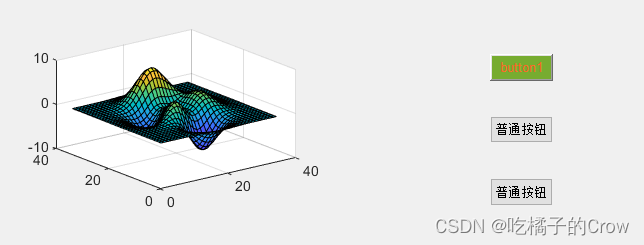
Nachdem wir das Skript gespeichert haben, ändert sich unsere GUI-Oberfläche. Wir gehen jedoch davon aus, dass dieses Bild nur angezeigt werden darf, wenn wir auf die Schaltfläche button1 klicken, was nicht unseren Erwartungen entspricht.


Klicken wir erneut auf die Schaltfläche button1, um zu sehen, ob sie mit unseren Erwartungen übereinstimmt.

1.1.4 Präsentation auswählen

Wir wollen im neu hinzugefügten Bild zeigen, was wir zunächst finden

Ändern Sie den Code im Skript unserer Schaltfläche „button1“ und geben Sie das gerenderte Objekt an
surf(handles.axes2,handles.current_data)
%或者是
axes(handles.axes2);
surf(handles.current_data);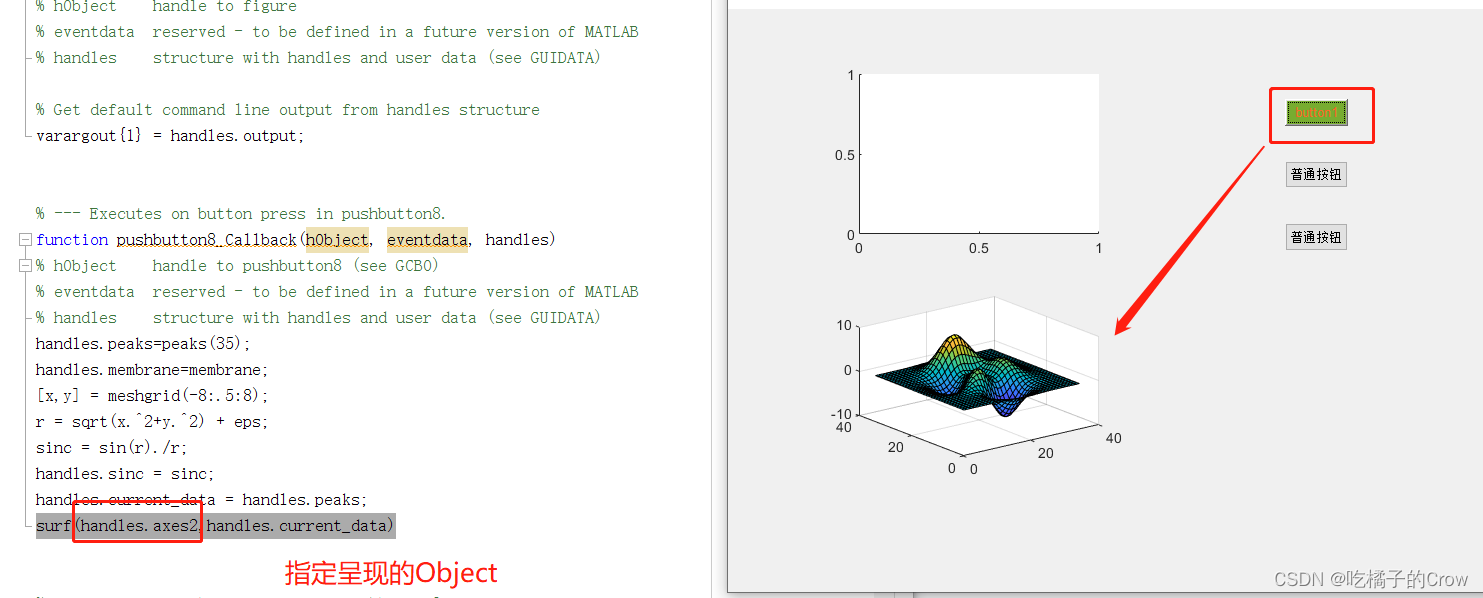
1.2 Slider + statischer Text
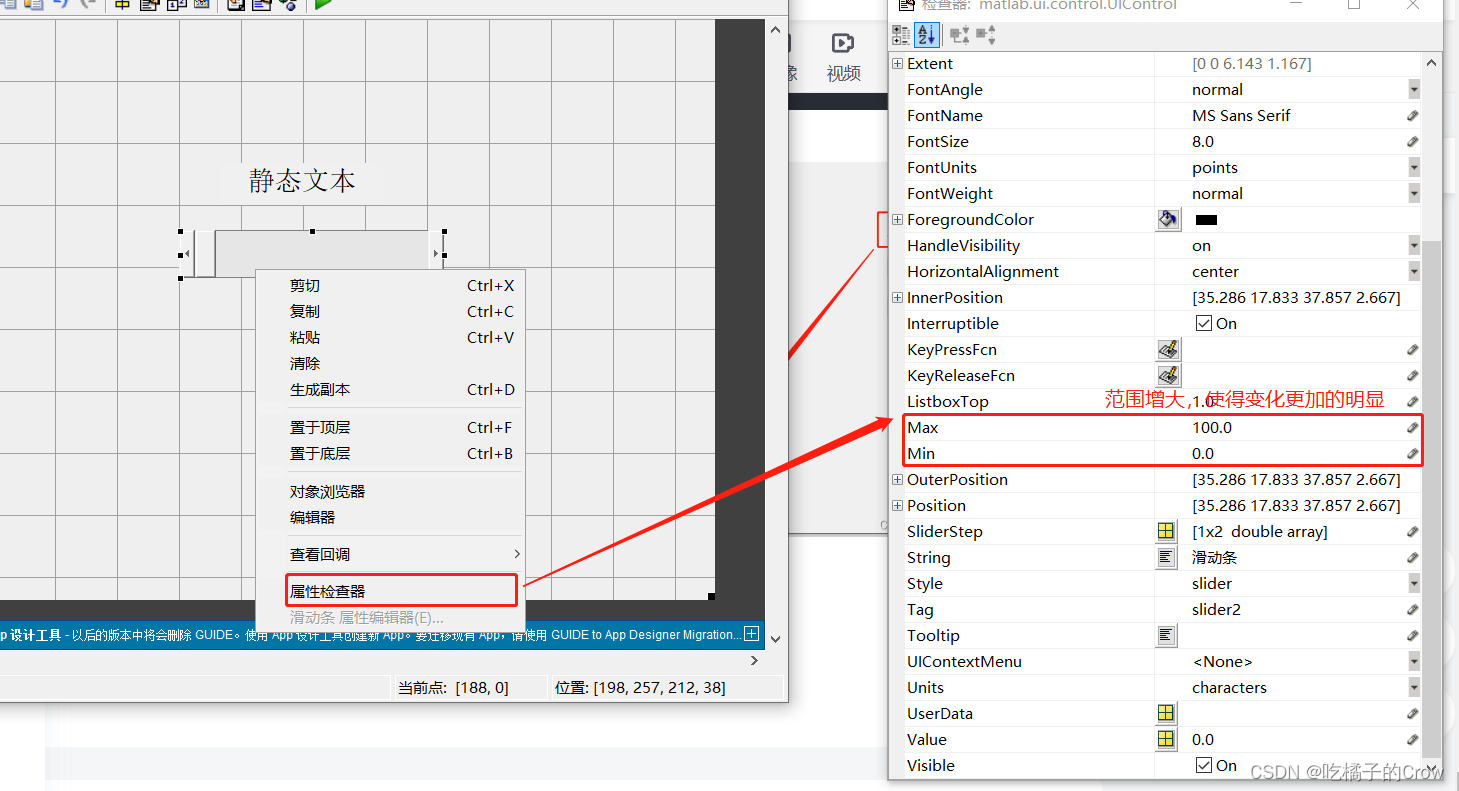

Beim Ziehen ändert sich das Textfeld oben nicht, da wir die beiden Objekte noch nicht verknüpft haben.
a = get(handles.slider2, 'Value');
set(handles.text2, 'String', 'TEST');

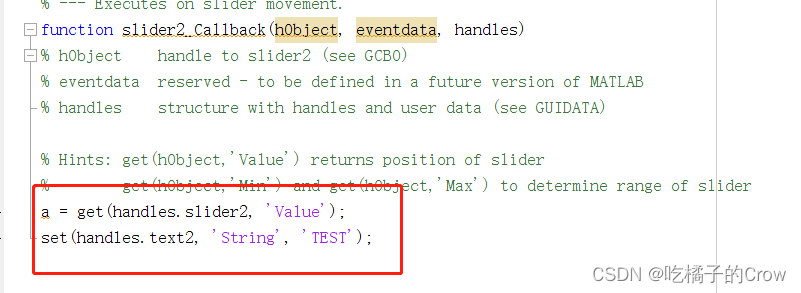


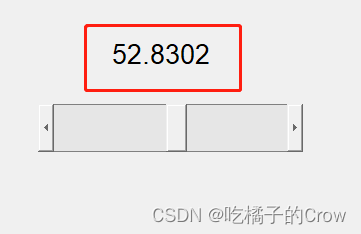
1.3 GUI-Programm kompilieren
Die entsprechenden Programme können auf unserem Computer ausgeführt werden, aber auf einem anderen Computer können diese Programme möglicherweise nicht ausgeführt werden. Daher kompilieren wir sie wie folgt
deploytool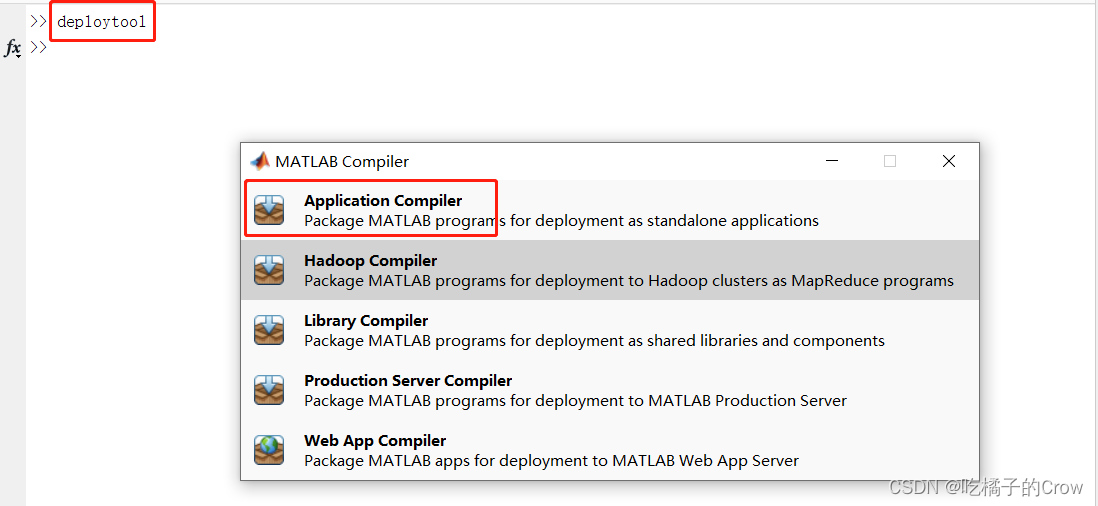
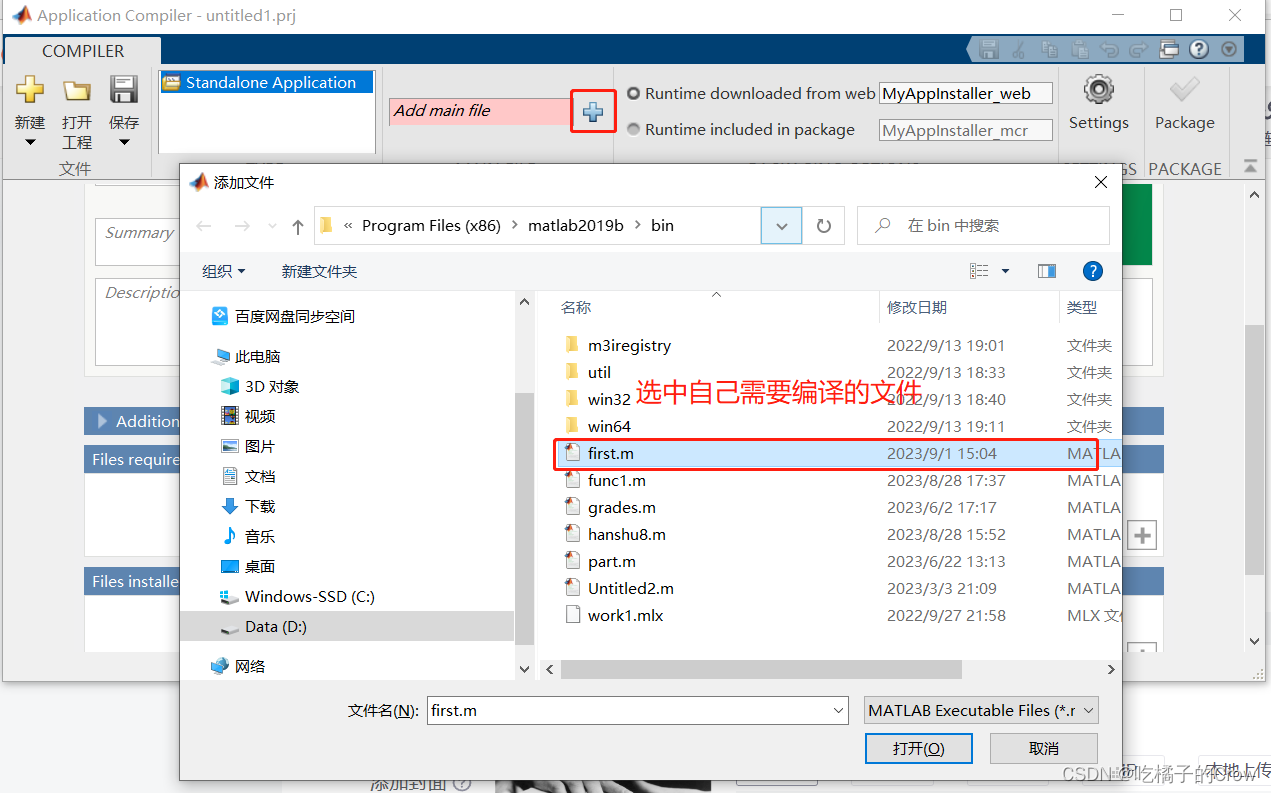

Warte einfach